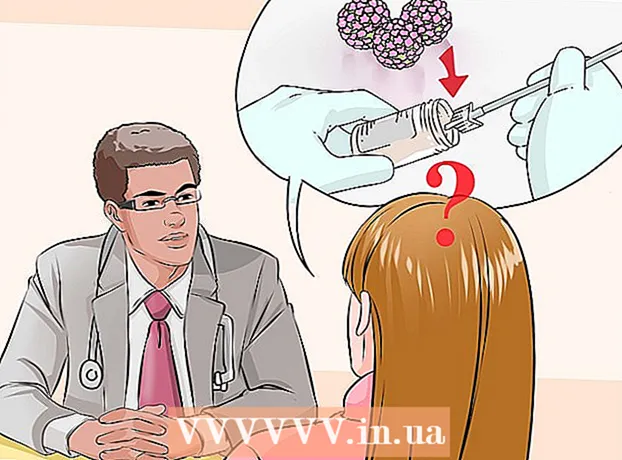Мазмун
- Басуу
- 4-ыкманын 1-ыкмасы: Коопсуздук программасын колдонуу
- 4-ыкманын 2-ыкмасы: Берилиштериңизди крипто-код менен коргоңуз
- 4 ичинен 3-ыкма: Коопсуз паролду коргоо Коопсуз паролду коргоону орнотуңуз
- 4-ыкманын 4-ыкмасы: Коопсуз адаттарды сактаңыз
Компьютериңизде сакталган бардык жеке, ишкердик жана каржылык маалыматтарды коргоо үчүн, компьютериңиздин ар дайым корголуп турушу керек. Бактыга жараша, туура сактык чараларын көрүп, компьютериңиздин коопсуздугун сактоо кыйын эмес. Коопсуз сырсөздөрдү колдонуу жана текшерүүнүн туура жол-жоболорун колдонуу менен, сиз башка адамдарга же программаларга окшошуп кетишин жана маалыматыңызга жетүүнү кыйындатасыз. Коргоочу программанын жардамы менен сиздин компьютериңизге хакер, вирус же зыяндуу программалар кирип кетиши мүмкүн. Коргоочу программадан тышкары, сиз маалыматты коргоонун кошумча куралы катары шифрлөөнү колдонуп, Интернетте сергек жүргөндө бир катар коопсуз адаттарды колдонсоңуз болот.
Басуу
4-ыкманын 1-ыкмасы: Коопсуздук программасын колдонуу
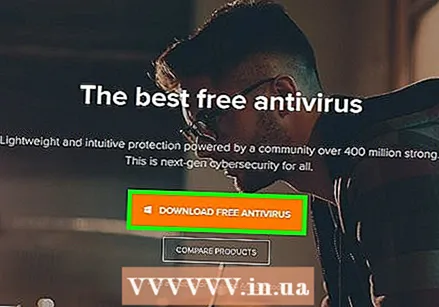 Вируска каршы программаны орнотуп, жеке компьютериңизди коргоңуз. Антивирус программасы - бул жеке компьютериңизди вирустардан, шпиондук программалардан, зыяндуу программалардан жана башка виртуалдык онлайн коркунучтарынан коргоо үчүн иштелип чыккан коопсуздук куралы. Компьютериңизге сапаттуу антивирустук программаны сатып алып, орнотуу керек.
Вируска каршы программаны орнотуп, жеке компьютериңизди коргоңуз. Антивирус программасы - бул жеке компьютериңизди вирустардан, шпиондук программалардан, зыяндуу программалардан жана башка виртуалдык онлайн коркунучтарынан коргоо үчүн иштелип чыккан коопсуздук куралы. Компьютериңизге сапаттуу антивирустук программаны сатып алып, орнотуу керек. - Антивирустук программалардын кеңири тараган түрлөрүнө Avast, AVG, McAfee жана Symantec кирет.
- Компьютериңизди вирустар жана зыяндуу программалар бар экендигин автоматтык түрдө текшерип турган программаны орнотуңуз, ошондо сиз компьютериңизди ошол коркунучтардан алыс кыласыз.
- Көптөгөн антивирустук программалар жарнамаларды жана веб-сайттардагы спамдарды бөгөт коё алышат, андыктан Интернетти компьютериңизден коопсузураак карап чыгууга болот.
 Интернеттен алган маалыматыңыз чыпкаланып турушу үчүн, брандмауэрди күйгүзүңүз. Брандмауэр - бул зыяндуу программаларды бөгөт коюу максатында, Интернетке туташуу аркылуу компьютериңизге жеткен маалыматтарды текшерүүчү программа. Компьютериңиздин башкаруу панелине жана "Тутум жана коопсуздук" менюсуна өтүңүз. Windows Firewall үчүн жарлыкты чыкылдатып, ал чын эле иштетилгенби же жокпу, билип алыңыз.
Интернеттен алган маалыматыңыз чыпкаланып турушу үчүн, брандмауэрди күйгүзүңүз. Брандмауэр - бул зыяндуу программаларды бөгөт коюу максатында, Интернетке туташуу аркылуу компьютериңизге жеткен маалыматтарды текшерүүчү программа. Компьютериңиздин башкаруу панелине жана "Тутум жана коопсуздук" менюсуна өтүңүз. Windows Firewall үчүн жарлыкты чыкылдатып, ал чын эле иштетилгенби же жокпу, билип алыңыз. - Автоматтык түрдө Windows ичине орнотулган брандмауэр көпчүлүк вирустардан коргоочу программалардын брандмауэрлери сыяктуу эле жакшы.
- Брандмауэрди күйгүзүп жатканда, интернет байланышы бар экенине ынаныңыз, ошондой эле брандмауэр дагы туташып кетиши мүмкүн.
- Эгер жарлыкты таба албасаңыз, Тутум жана Коопсуздук менюсунун издөө тилкесине "брандмауэр" деп териңиз.
Кеңеш: Эгер сизде брандмауэр камтылган антивирустук программаңыз болсо, антивирустук программаңыз менен жеңилдетилгендей кылып, брандмауэрди колдонуңуз.
 Компьютериңизди зыяндуу программаларды алып салуу өнүмдөрү менен тазалаңыз. Брандмауэр жана антивирустук программалар компьютериңизге вирус жуктурбоо үчүн иштелип чыккан, бирок алар буга чейин компьютериңизге жуккан вирустарды же зыяндуу программаларды жок кыла алышпайт. Ошондуктан, кол салуудан же жугуштуу оорудан кийин, программанын жардамы менен тутумуңузду тазалап салыңыз. Программаны жүктөп алып, зыяндуу программаларды табуу үчүн аны бир-эки жолу иштетип коюңуз.
Компьютериңизди зыяндуу программаларды алып салуу өнүмдөрү менен тазалаңыз. Брандмауэр жана антивирустук программалар компьютериңизге вирус жуктурбоо үчүн иштелип чыккан, бирок алар буга чейин компьютериңизге жуккан вирустарды же зыяндуу программаларды жок кыла алышпайт. Ошондуктан, кол салуудан же жугуштуу оорудан кийин, программанын жардамы менен тутумуңузду тазалап салыңыз. Программаны жүктөп алып, зыяндуу программаларды табуу үчүн аны бир-эки жолу иштетип коюңуз. - Зыяндуу программаларды жок кыла турган популярдуу өнүмдөр Spybot Search & Destroy жана Malwarebytes аттары менен жеткиликтүү.
- Компьютериңизди шпиондук программаларга, зыяндуу программаларга жана вирустарга текшерип туруу үчүн үзгүлтүксүз издөөнү пландаштырыңыз.
4-ыкманын 2-ыкмасы: Берилиштериңизди крипто-код менен коргоңуз
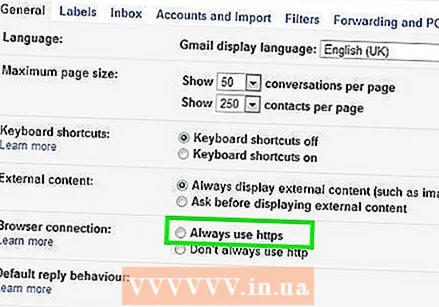 Gmailде "Ар дайым https колдонуу" опциясын тандаңыз. Gmail баракчаңыз ар дайым коопсуз HTTPS туташуусун колдонуп жаткандыгын текшерүү үчүн, жогорку оң бурчтагы тиштүү баскычты чыкылдатыңыз. "Жалпы" деген аталыштагы өтмөккө жылдырыңыз. Жалпы менюдан, ар дайым HTTPS туташуусун колдонуңуз.
Gmailде "Ар дайым https колдонуу" опциясын тандаңыз. Gmail баракчаңыз ар дайым коопсуз HTTPS туташуусун колдонуп жаткандыгын текшерүү үчүн, жогорку оң бурчтагы тиштүү баскычты чыкылдатыңыз. "Жалпы" деген аталыштагы өтмөккө жылдырыңыз. Жалпы менюдан, ар дайым HTTPS туташуусун колдонуңуз. - Gmail жөндөөлөрүңүз сакталды, андыктан мындан ары Gmail колдонулган сайын HTTPS туташуусун колдонуп турасыз.
- Сиздин Gmail көптөгөн маанилүү жана жеке маалыматтарды камтыйт. Ошондуктан, программаны HTTPS байланышы менен коргоңуз.
 Ошондой эле программа автоматтык түрдө HTTPS туташуусун колдоно тургандай кылып Фейсбукту орнотуңуз. Платформада HTTPS туташуусун колдонгудай кылып, Facebook каттоо эсебиңиздин жөндөөлөрүн жөндөө үчүн, экрандын жогорку оң бурчундагы төмөн карай багытталган жебени чыкылдатып, "Каттоо эсебинин орнотуулары" параметрин тандаңыз. Каттоо эсебиңиздин жөндөөлөрүн жөндөй турган менюдан менюну ачуу үчүн "Коопсуздук" опциясын чыкылдатыңыз. Орнотууларды жөндөө үчүн "Коопсуз серептөө" бөлүмүнөн "Мүмкүн болсо, Facebookка коопсуз туташуу (https) менен барыңыз" "деген кутучаны белгилеңиз.
Ошондой эле программа автоматтык түрдө HTTPS туташуусун колдоно тургандай кылып Фейсбукту орнотуңуз. Платформада HTTPS туташуусун колдонгудай кылып, Facebook каттоо эсебиңиздин жөндөөлөрүн жөндөө үчүн, экрандын жогорку оң бурчундагы төмөн карай багытталган жебени чыкылдатып, "Каттоо эсебинин орнотуулары" параметрин тандаңыз. Каттоо эсебиңиздин жөндөөлөрүн жөндөй турган менюдан менюну ачуу үчүн "Коопсуздук" опциясын чыкылдатыңыз. Орнотууларды жөндөө үчүн "Коопсуз серептөө" бөлүмүнөн "Мүмкүн болсо, Facebookка коопсуз туташуу (https) менен барыңыз" "деген кутучаны белгилеңиз. - Вирустар жана зыяндуу программалар компьютериңизге Facebook каттоо эсебиңиз аркылуу кире алат.
 Браузериңиз үчүн HTTPS Everywhere кеңейтүүсүн орнотуңуз. Эгер Google Chrome, Opera же Firefox веб-браузериңиз катары колдонсоңуз, вебсайтка киргенде автоматтык түрдө коопсуз туташууну суранган кеңейтүүнү кошо аласыз. Эгер баракча HTTPS байланышын колдосо, анда сиздин браузер автоматтык түрдө коопсуз байланышты колдонот. Кеңейтүүнү жүктөп алып, браузериңизге кошуңуз.
Браузериңиз үчүн HTTPS Everywhere кеңейтүүсүн орнотуңуз. Эгер Google Chrome, Opera же Firefox веб-браузериңиз катары колдонсоңуз, вебсайтка киргенде автоматтык түрдө коопсуз туташууну суранган кеңейтүүнү кошо аласыз. Эгер баракча HTTPS байланышын колдосо, анда сиздин браузер автоматтык түрдө коопсуз байланышты колдонот. Кеңейтүүнү жүктөп алып, браузериңизге кошуңуз. - Кеңейтүүнү жүктөө үчүн https://www.eff.org/https-everywhere дарегине өтүңүз.
Кеңеш: Кеңейтүүнү орнотуп бүткөндөн кийин, аны күйгүзүп, браузериңиздин терезесиндеги бурчтагы сүрөтчөнү чыкылдатыңыз.
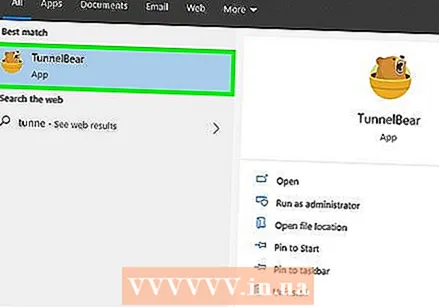 WiFi туташууңузду VPN кызматы менен коргоңуз. Жалпыга ачык Wi-Fi байланышын же сизге таандык болбогон башка тармакты колдонуу жеке компьютериңизди хакерлерге, вирустарга жана зыяндуу программаларга дуушар кылышы мүмкүн.Виртуалдык Жеке Тармак (VPN) сиздин маалыматыңызды шифрлейт жана компьютериңиздин коопсуздугун камсыз кылат, андыктан сиз Интернетте тобокелге салбай саякаттай аласыз.
WiFi туташууңузду VPN кызматы менен коргоңуз. Жалпыга ачык Wi-Fi байланышын же сизге таандык болбогон башка тармакты колдонуу жеке компьютериңизди хакерлерге, вирустарга жана зыяндуу программаларга дуушар кылышы мүмкүн.Виртуалдык Жеке Тармак (VPN) сиздин маалыматыңызды шифрлейт жана компьютериңиздин коопсуздугун камсыз кылат, андыктан сиз Интернетте тобокелге салбай саякаттай аласыз. - Tunnel Bear, Cyber Ghost же ProtonVPN сыяктуу популярдуу VPNге жазыла аласыз.
- Көптөгөн VPNдер коопсуздук кызматтарын пайдалануу үчүн ай сайын акы төлөп турушу керек.
- Сиз колдоно турган акысыз VPNдерди Интернеттен издеңиз.
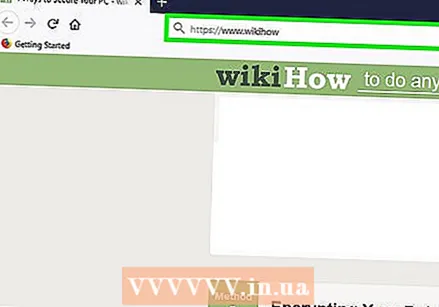 Компьютериңизди коргоо үчүн веб-сайттарда HTTPS байланышын колдонуңуз. Гипертекстти өткөрүп берүү протоколу, адатта, HTTPS деп кыскартылат, бул веб-сайтты ачканда жана көргөндө браузериңде колдонулган коопсуз байланыш. Сиз кирген веб-сайт HTTPS туташуусун колдонуп жаткандыгын, эгер веб-сайттын дарегинин башында веб-сайттын дарегинин башында "https:" тамгаларын көрсөңүз болот.
Компьютериңизди коргоо үчүн веб-сайттарда HTTPS байланышын колдонуңуз. Гипертекстти өткөрүп берүү протоколу, адатта, HTTPS деп кыскартылат, бул веб-сайтты ачканда жана көргөндө браузериңде колдонулган коопсуз байланыш. Сиз кирген веб-сайт HTTPS туташуусун колдонуп жаткандыгын, эгер веб-сайттын дарегинин башында веб-сайттын дарегинин башында "https:" тамгаларын көрсөңүз болот. - Көптөгөн вебсайттар компьютериңиздин вирустардан жана зыяндуу программалардан жакшы корголушун камсыз кылган HTTPS байланышын колдонушат.
4 ичинен 3-ыкма: Коопсуз паролду коргоо Коопсуз паролду коргоону орнотуңуз
 Windows каттоо эсебиңиз үчүн "Эки кадамдуу текшерүү" опциясын жандырыңыз. Веб-браузериңизди ачып, Microsoft веб-сайтындагы каттоо эсебиңизге кириңиз. Барактын жогору жагындагы Коопсуздук орнотуулары параметрин издеп, менюну ачуу үчүн аны чыкылдатыңыз. "Эки кадамдуу текшерүү" аталышындагы параметрди көрүп-билбегениңиз үчүн ачылган коопсуздук менюсун караңыз. Баскычын чыкылдатып, опцияны иштетүү.
Windows каттоо эсебиңиз үчүн "Эки кадамдуу текшерүү" опциясын жандырыңыз. Веб-браузериңизди ачып, Microsoft веб-сайтындагы каттоо эсебиңизге кириңиз. Барактын жогору жагындагы Коопсуздук орнотуулары параметрин издеп, менюну ачуу үчүн аны чыкылдатыңыз. "Эки кадамдуу текшерүү" аталышындагы параметрди көрүп-билбегениңиз үчүн ачылган коопсуздук менюсун караңыз. Баскычын чыкылдатып, опцияны иштетүү. - Каттоо эсебиңизге https://account.microsoft.com/profile дарегинен кириңиз.
- Эки баскычтуу текшерүү тутуму, сиздин компьютериңиздин коопсуздугун дагы да жогорулатуу үчүн, башка бирөөнү эмес, аккаунтту колдонуп жаткандыгыңызды көрсөтүүнүн дагы бир жолун берет.
- Эки баскычтуу текшерүү тутумун орнотуу үчүн сөзсүз түрдө Outlook же башка Windows колдонмолорун колдонуунун кажети жок.
Кеңеш: Экинчи текшерүүнү кошуу үчүн, сизге шайман же Microsoft корпорациясынын электрондук почтасы керек, анда сиз өзүңүз экениңизди далилдөө үчүн код ала аласыз. Кодду тексттик билдирүүгө алгыңыз келсе, телефон номериңизди киргизиңиз, же электрондук почта аркылуу кирүү кодун алууну кааласаңыз, электрондук почта дарегиңизди киргизиңиз.
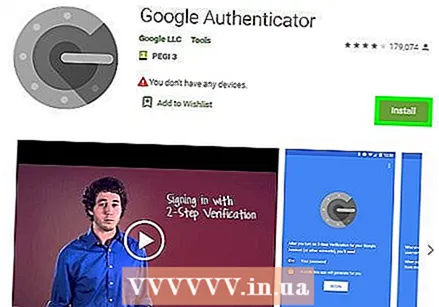 Колдонуп жаткан колдонмоңуздун коопсуздугун камсыз кылуу үчүн аутентификация колдонмосун жүктөп алыңыз. Смартфонуңузга же планшетиңизге аутентификация колдонмосун жүктөп алыңыз, андыктан сиз колдонмону же аккаунтту ачууга аракет кылып жатканыңызды тастыктаган сайын коддорду тексттик билдирүүлөр же электрондук почта аркылуу алуунун кажети жок. Колдонмоңузга колдонмоңузду кошуңуз, андыктан өздүгүңүздү оңой тастыктап, колдонмолоруңузду коргой аласыз.
Колдонуп жаткан колдонмоңуздун коопсуздугун камсыз кылуу үчүн аутентификация колдонмосун жүктөп алыңыз. Смартфонуңузга же планшетиңизге аутентификация колдонмосун жүктөп алыңыз, андыктан сиз колдонмону же аккаунтту ачууга аракет кылып жатканыңызды тастыктаган сайын коддорду тексттик билдирүүлөр же электрондук почта аркылуу алуунун кажети жок. Колдонмоңузга колдонмоңузду кошуңуз, андыктан өздүгүңүздү оңой тастыктап, колдонмолоруңузду коргой аласыз. - Популярдуу аутентификация колдонмолоруна Google Authenticator, Authy жана LastPass кирет.
- Социалдык тармактарда колдонгон платформаларыңыздын аккаунттарын коргоонун кошумча катмарын кошуу үчүн өздүгүңүздүн колдонмосуна кошуңуз.
 Сырсөздөрдү көзөмөлдөө үчүн сырсөз башкаргычын колдонуңуз. Сырсөздөрдү башкаруучу сиздин сырсөздөрүңүздү сактайт жана сактайт, бирок жаңы вебсайт же тиркеме үчүн каттоо эсебин түзүүдө күчтүү жана уникалдуу сырсөздөрдү түзүүгө мүмкүнчүлүк берет. Эгер сиз бир жерге киргиңиз келсе, анда сырсөз жаратуучусун тартып алып, паролду көчүрүп, кирүү талаасына чаптасаңыз болот.
Сырсөздөрдү көзөмөлдөө үчүн сырсөз башкаргычын колдонуңуз. Сырсөздөрдү башкаруучу сиздин сырсөздөрүңүздү сактайт жана сактайт, бирок жаңы вебсайт же тиркеме үчүн каттоо эсебин түзүүдө күчтүү жана уникалдуу сырсөздөрдү түзүүгө мүмкүнчүлүк берет. Эгер сиз бир жерге киргиңиз келсе, анда сырсөз жаратуучусун тартып алып, паролду көчүрүп, кирүү талаасына чаптасаңыз болот. - Айрым сырсөз башкаруучулары автоматтык түрдө сиздин паролдоруңузду толтурган серепчи кеңейтүүлөрүн камтыйт.
- Популярдуу сырсөз башкаруучуларга LastPass, 1Password жана Dashlane кирет.
- Айрым сырсөз башкаруучуларын жүктөп алуу үчүн, ай сайын же жылдык жазылууңуз керек болот.
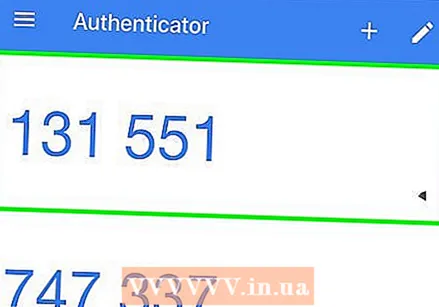 Эки этаптуу аутентификацияны иштетүү үчүн Google каттоо эсебиңизге телефон номериңизди кошуңуз. Google, эки этаптуу аутентификация тутумун колдонгон, эки этаптуу аутентификация тутумун колдонгон текшерүү тутумун колдонуп, сиздин эсебиңиздин коопсуздугун камсыз кылат. Браузерден, каттоо эсебиңиздин коопсуздук жөндөөлөрүнө өтүп, аны жандыруу үчүн, смартфондун номерин каттоо эсебиңизге кошуңуз. Сиз кодду тексттик билдирүүдө, телефон аркылуу же текшерүү колдонмосу аркылуу аласыз.
Эки этаптуу аутентификацияны иштетүү үчүн Google каттоо эсебиңизге телефон номериңизди кошуңуз. Google, эки этаптуу аутентификация тутумун колдонгон, эки этаптуу аутентификация тутумун колдонгон текшерүү тутумун колдонуп, сиздин эсебиңиздин коопсуздугун камсыз кылат. Браузерден, каттоо эсебиңиздин коопсуздук жөндөөлөрүнө өтүп, аны жандыруу үчүн, смартфондун номерин каттоо эсебиңизге кошуңуз. Сиз кодду тексттик билдирүүдө, телефон аркылуу же текшерүү колдонмосу аркылуу аласыз. - App Store дүкөнүнө барып, текшерүү кодун түзүү үчүн эки баскычтуу текшерүүнү жандандыргандан кийин Google Аныктыгын текшерүү колдонмосун жүктөп алыңыз. Бул интернет байланышы жок болсо дагы мүмкүн.
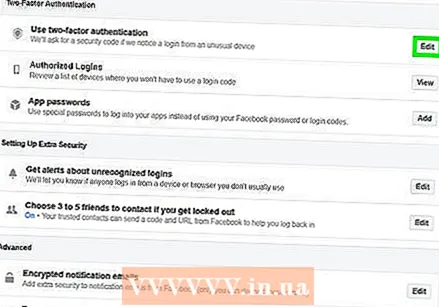 Эки факторлуу аутентификацияны орнотуу менен Фейсбук жөндөөлөрүңүздү өзгөртүңүз. Фейсбук аккаунтуңуздун коопсуздугун жогорулатуу үчүн, каттоо эсебиңиздин жөндөөлөрүндөгү "Коопсуздук жана Кирүү" менюсуна өтүңүз. Экинчи аутентификацияны алуунун жолун тандоо үчүн "Эки факторлуу аутентификация" опциясынын оң жагындагы "Өзгөртүү" баскычын чыкылдатыңыз. Сиз кодду тексттик билдирүүдө, ошондой эле аутентификация колдонмосунун жардамында ала аласыз.
Эки факторлуу аутентификацияны орнотуу менен Фейсбук жөндөөлөрүңүздү өзгөртүңүз. Фейсбук аккаунтуңуздун коопсуздугун жогорулатуу үчүн, каттоо эсебиңиздин жөндөөлөрүндөгү "Коопсуздук жана Кирүү" менюсуна өтүңүз. Экинчи аутентификацияны алуунун жолун тандоо үчүн "Эки факторлуу аутентификация" опциясынын оң жагындагы "Өзгөртүү" баскычын чыкылдатыңыз. Сиз кодду тексттик билдирүүдө, ошондой эле аутентификация колдонмосунун жардамында ала аласыз. - Сиздин Фейсбук аккаунтуңуз сиз коргоону каалаган жеке маалыматтарга толгон, бирок ал хакерлердин же кесепеттүү программалардын сиздин ПКга кирүү ыкмасы болушу мүмкүн.
4-ыкманын 4-ыкмасы: Коопсуз адаттарды сактаңыз
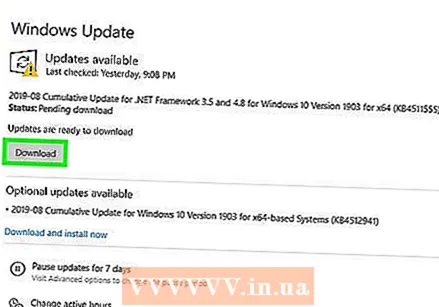 Компьютериңиз жаңыртылгандыгын текшериңиз. Аны биротоло коргоо үчүн, сиздин компьютерде акыркы куралдар жана жаңыртуулар болушу керек. Компьютериңиздин башкаруу панелинен Windows Жаңыртуу параметрине өтүп, "Жаңыртууларды текшерүү" баскычын чыкылдатыңыз. Бардык жаңыртууларды орноткон жолду тандаңыз.
Компьютериңиз жаңыртылгандыгын текшериңиз. Аны биротоло коргоо үчүн, сиздин компьютерде акыркы куралдар жана жаңыртуулар болушу керек. Компьютериңиздин башкаруу панелинен Windows Жаңыртуу параметрине өтүп, "Жаңыртууларды текшерүү" баскычын чыкылдатыңыз. Бардык жаңыртууларды орноткон жолду тандаңыз. - Айрым жаңыртуулар бир саатка чейин созулат, айрыкча, сиздин компьютериңизди жаңырткандан бери көп убакыт өткөн болсо.
- Жаңыртуу процесси аяктаганда, жаңыртуулар күчүнө кириши үчүн, компьютериңизди өчүрүп-күйгүзүңүз.
 Электрондук почта тиркемелерин ачуудан мурун аларды ар дайым сканерлеп алыңыз. Ошо сыяктуу эле, сиз өзүңүз билген адамдан алдыңыз деп ойлогон электрондук почта, найза фишинг деген тактиканын жардамы менен жөнөтүлүшү мүмкүн, анда жөнөтүүчү сиздин электрондук почтаңызга жана компьютериңизге кирүү үчүн байланыштарыңыздын бирин маскаралайт. Бардык тиркемелерди ар дайым оң баскыч менен чыкылдатып, файлдын коопсуздугун текшерүү үчүн кол менен издөө үчүн бирин тандаңыз.
Электрондук почта тиркемелерин ачуудан мурун аларды ар дайым сканерлеп алыңыз. Ошо сыяктуу эле, сиз өзүңүз билген адамдан алдыңыз деп ойлогон электрондук почта, найза фишинг деген тактиканын жардамы менен жөнөтүлүшү мүмкүн, анда жөнөтүүчү сиздин электрондук почтаңызга жана компьютериңизге кирүү үчүн байланыштарыңыздын бирин маскаралайт. Бардык тиркемелерди ар дайым оң баскыч менен чыкылдатып, файлдын коопсуздугун текшерүү үчүн кол менен издөө үчүн бирин тандаңыз. Кеңеш: Сиз билбеген адамдардын же компаниялардын электрондук почталарындагы тиркемелерди ачпаңыз.
 Кошумча коопсуздук үчүн, электрондук почта программаңыздын сүрөттөрдү автоматтык түрдө ачышына жол бербеңиз. Зыяндуу программалар ар кандай айла-амалдарды колдонуп, электрондук почтаңызга жана жеке компьютериңизге кире алышат. Каалаган программалык камсыздоону сактап калуу үчүн, алган билдирүүлөрүңүздөгү сүрөттөрдүн автоматтык түрдө чагылдырылышын өчүрүңүз. Электрондук почтаңыздагы каттоо эсебиңиздин жөндөөлөрүнө өтүп, сүрөттөр көрсөтүлгөнгө чейин макулдугуңузду беришиңиз керек болгон жолду тандаңыз.
Кошумча коопсуздук үчүн, электрондук почта программаңыздын сүрөттөрдү автоматтык түрдө ачышына жол бербеңиз. Зыяндуу программалар ар кандай айла-амалдарды колдонуп, электрондук почтаңызга жана жеке компьютериңизге кире алышат. Каалаган программалык камсыздоону сактап калуу үчүн, алган билдирүүлөрүңүздөгү сүрөттөрдүн автоматтык түрдө чагылдырылышын өчүрүңүз. Электрондук почтаңыздагы каттоо эсебиңиздин жөндөөлөрүнө өтүп, сүрөттөр көрсөтүлгөнгө чейин макулдугуңузду беришиңиз керек болгон жолду тандаңыз. - Gmailде экрандын жогорку оң бурчундагы орнотуулар параметрин чыкылдатыңыз. Электрондук почта орнотууларын тандап, "Сырткы контентти көрүүдөн мурун сураңыз" талаасын чыкылдатыңыз.
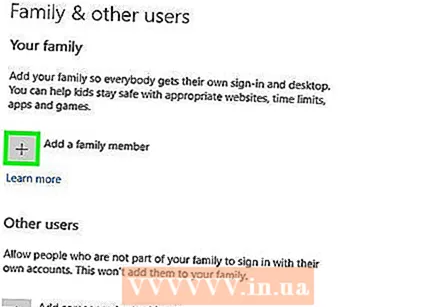 Windows'тогу зыяндуу программаларды бөгөттөө үчүн администратордун эсебин эмес, кадимки колдонуучунун каттоо эсебин колдонуңуз. Эгер сиз орнотууларды өзгөртпөстөн жеке компьютериңизди орнотсоңуз, анда администратордун аккаунтун колдонуп жатканыңыз мүмкүн, бул сиздин компьютериңизди мүмкүн болгон кол салууларга дуушар кылышы мүмкүн. Колдонуучунун каттоо эсептери менюсунан "Башка аккаунтту башкаруу" опциясын тандап, жаңы каттоо эсебин түзүңүз. Аккаунтту түзгөндө, "Стандарт колдонуучу" параметрин тандаңыз.
Windows'тогу зыяндуу программаларды бөгөттөө үчүн администратордун эсебин эмес, кадимки колдонуучунун каттоо эсебин колдонуңуз. Эгер сиз орнотууларды өзгөртпөстөн жеке компьютериңизди орнотсоңуз, анда администратордун аккаунтун колдонуп жатканыңыз мүмкүн, бул сиздин компьютериңизди мүмкүн болгон кол салууларга дуушар кылышы мүмкүн. Колдонуучунун каттоо эсептери менюсунан "Башка аккаунтту башкаруу" опциясын тандап, жаңы каттоо эсебин түзүңүз. Аккаунтту түзгөндө, "Стандарт колдонуучу" параметрин тандаңыз. - Стандарттуу эсеп жазуусун колдонуп, компьютериңизден кийин кошумча коопсуздук деңгээлин кошосуз.
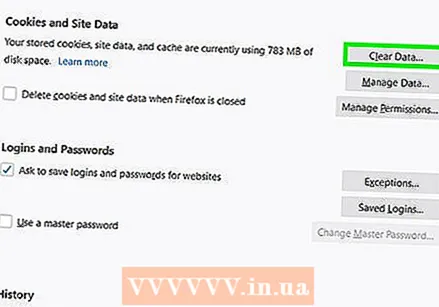 Сиз каалабаган же кереги жок кукилерди браузериңизден алып салыңыз. Кукилер - бул веб-сайттар сиз жана браузериңиз жөнүндө маалыматты сактоонун жолу, бул вебсайтты карап чыгууну жеңилдетип, практика жүзүндө колдонууну жеңилдетет. Аларды хакерлер же зыяндуу программалар гана колдоно алышат. Браузериңиздин жөндөөлөрүнө өтүп, каалабаган кукилерди жок кылыңыз.
Сиз каалабаган же кереги жок кукилерди браузериңизден алып салыңыз. Кукилер - бул веб-сайттар сиз жана браузериңиз жөнүндө маалыматты сактоонун жолу, бул вебсайтты карап чыгууну жеңилдетип, практика жүзүндө колдонууну жеңилдетет. Аларды хакерлер же зыяндуу программалар гана колдоно алышат. Браузериңиздин жөндөөлөрүнө өтүп, каалабаган кукилерди жок кылыңыз. - Бир нече веб-сайттар үчүн белгилүү бир кукилердин болушу, көп кирген веб-сайттарыңызда толук маалыматты киргизүүдөн алыс болуңуз.
 HTTPSсиз дареги бар веб-сайттардан алыс болуңуз. Эгер вебсайт шектүү көрүнсө же вебсайт сизден жеке маалыматты киргизүүнү суранса, компьютериңизди мүмкүн болгон кол салуудан коргоо үчүн ага кирбеңиз. Эгер сиз HTTPS тамгалары жок веб-даректи көрсөңүз, анда ал веб-сайттын коопсуз эместигинин белгиси.
HTTPSсиз дареги бар веб-сайттардан алыс болуңуз. Эгер вебсайт шектүү көрүнсө же вебсайт сизден жеке маалыматты киргизүүнү суранса, компьютериңизди мүмкүн болгон кол салуудан коргоо үчүн ага кирбеңиз. Эгер сиз HTTPS тамгалары жок веб-даректи көрсөңүз, анда ал веб-сайттын коопсуз эместигинин белгиси. - Веб-даректе HTTPS жок веб-сайттардын бардыгы эле кооптуу эмес, бирок алар коопсуз эмес, андыктан бул веб-сайттарга жеке жана каржылык маалыматтарды киргизбеңиз.